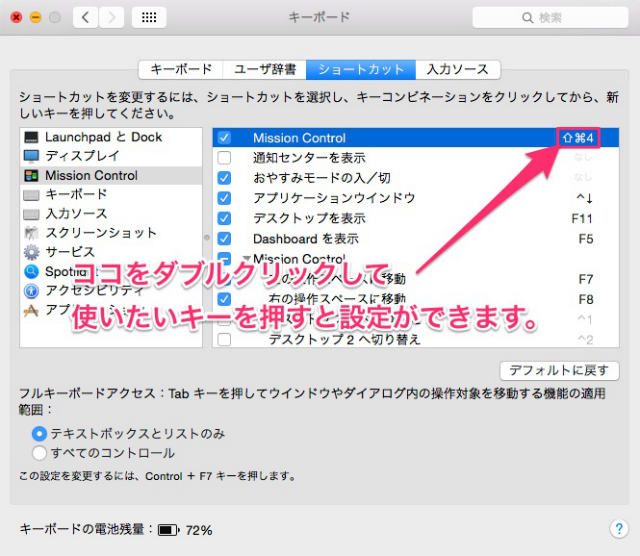Macのキーボードによく使う機能を、ファンクションキーに設定しておくと快適すぎる件
Macでは、ファンクションキーを標準のままで使うよりも、よく使う機能を設定してしまった方が快適だと言うことが分かったので、設定の方法をまとめておきます。
ちなみに、私うえせい(@charin_co)は、Windowsキーボードを使っている関係で、標準で割り当てられているものが使えない。
それだと12個もあるキーが全く動作しないままになるので、もったいない。
同様に、純正でないキーボードを使っている人は、特にやってみるといいでしょう。
Apple純正キーボードでは、このようになっている

はじめから、ディスプレイの輝度や音量、LaunchPadなどが割り当てられています。
実際に使うものも多く便利なものです。
ただし、全部使う方は標準のままでいいでしょうが、なかには使わないものもあるでしょう。
そんな場合ときには、使うものだけを割り当てるといいですよね。
サードパーティ製の場合は、同様にはいかない
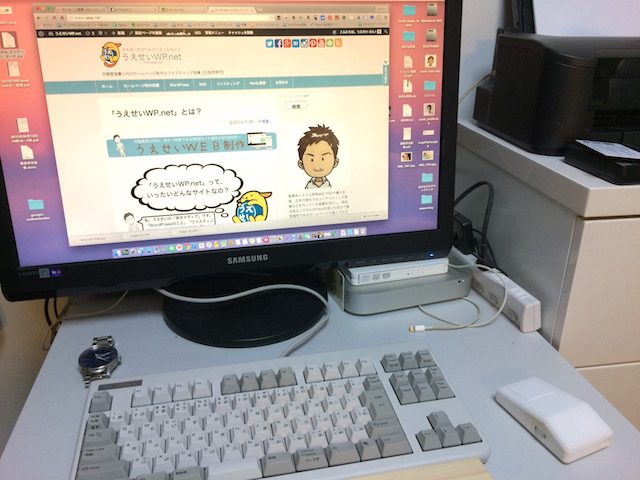
うえせいの場合は、サードパーティ製というかWindows用のキーボードを使っており、それ以前の問題です。
特別な設定が必要で、ファンクションキーなどが使えるハズもない。
このような場合にでも、せっかくあるキーは有効に使いたいので、機能を割り当てることにしました。
【関連記事】
windowsキーボードを使いたい方は、こちらも参考に!
https://www.uesei.net/551
ファンクションキーに機能を割り当てる方法
1.りんごマークから、「システム環境設定」→「キーボード」を選択する。
2.「F1、F2などすべてのキーを標準のファンクションキーとして使用」にチェックをいれる
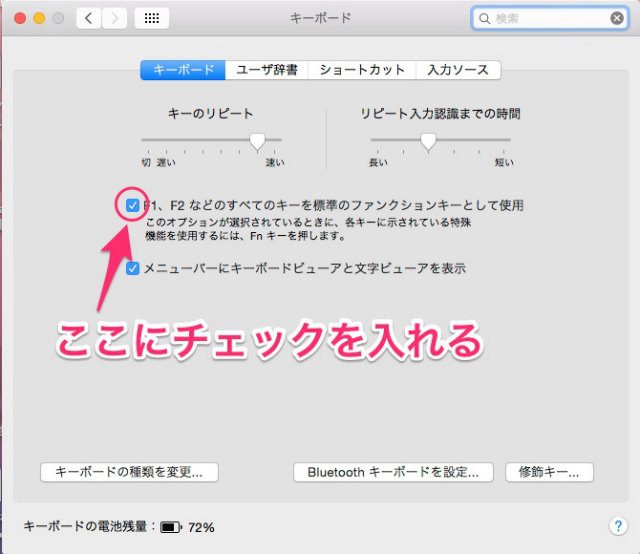
【まとめ】よく使うものを割り当ててると、非常に快適

前述しましたが、うえせいのデスクトップPCの環境では、キーボードは東プレ製の「Real Forace」というもので、Windows用のものをつかっています。
Mac用がいいのですが、選択肢が非常にすくなく、キータッチのいいこちらに落ち着いています。
ただ、私の場合は外出時にはMacBookProを使っていて、この時にファンクションキーを使うのです。
そのときの癖が、デスクトップのときにも出てしまうので、このような設定をしました。
2台ともおなじ設定にしているので、非常に快適に使っています。
参考までに。
では、また。テリマカシ。
関連記事